Wie lade ich Musik auf ein Kindle Fire?
Wenn Sie stolzer Besitzer eines vielseitigen Tablets von Amazon sind und Ihr Unterhaltungserlebnis verbessern möchten, sind Sie hier genau richtig. Dieser Artikel bietet Ihnen eine umfassende Schritt-für-Schritt-Anleitung zu So laden Sie Musik auf ein Kindle Fire Wir vermitteln Ihnen das nötige Wissen und die nötigen Tools, um Ihre Lieblingsmusik nahtlos auf Ihren Kindle Fire zu übertragen. Egal, ob Sie Musikliebhaber, Audiophiler oder einfach nur einen individuellen Soundtrack für Ihr Gerät erstellen möchten – wir führen Sie durch den Prozess und machen ihn einfach und unterhaltsam. Tauchen Sie ein und entfesseln Sie das volle musikalische Potenzial Ihres Kindle Fire!
Inhaltsverzeichnis Teil 1. Können Sie Apple Music auf dem Kindle Fire abspielen?Teil 2. Wie lade ich Apple Music auf Kindle Fire herunter?Teil 3. Möglichkeiten zum Übertragen von Apple Music auf Kindle FireTeil 4. Fazit
Teil 1. Können Sie Apple Music auf dem Kindle Fire abspielen?
Wie kann ich Musik auf ein Kindle Fire laden? Ist das möglich? Nein, es ist nicht möglich, direkt zu verwenden Apple Music auf einem Kindle Fire Gerät. Apple Music ist ein Musik-Streaming-Dienst, der ein Abonnement erfordert und von Apple hauptsächlich für die Nutzung auf eigenen Geräten wie iPhones, iPads, Macs und Apple Watches entwickelt wurde. Der Kindle Fire hingegen ist ein Amazon-Produkt, das mit einer angepassten Version des Android-Betriebssystems läuft.
Bitte beachten Sie, dass Kindle Fire-Geräte keine offizielle Unterstützung für Apple Music bieten und im Amazon Appstore keine spezielle App für Apple Music verfügbar ist. Es gibt jedoch alternative Musik-Streaming-Dienste, die Sie auf Ihrem Kindle Fire zum Musikhören nutzen können. Darüber hinaus haben Sie die Möglichkeit, Ihre persönliche Musiksammlung vom Computer auf das Kindle Fire zu übertragen, um Ihre eigene Musik auf dem Gerät zu genießen.
Teil 2. Wie lade ich Apple Music auf Kindle Fire herunter?
Wie kann ich Musik auf ein Kindle Fire übertragen? Wenn es darum geht, Apple Music auf das Kindle Fire herunterzuladen und zu übertragen, AMusicSoft Apple Music-Konverter hat sich als zuverlässige Lösung erwiesen. Mit dieser leistungsstarken Software können Sie Apple Music-Songs, -Alben und -Wiedergabelisten legal und mühelos in kompatible Formate wie MP3, WAV, FLAC, AAC, AC3 und M4A konvertieren. Sie können jetzt ganz einfach teilen und Übertragen Sie Musikdateien von einem Ihrer Geräte zu jeder Tageszeit. Auch wenn Apple Music-Songs sind ausgegraut, können Sie sie sofort aus dem lokalen Ordner wiederherstellen.
AMusicSoft ist außerdem für seine einfache Benutzeroberfläche bekannt, die jeder bequem bedienen kann. Nachfolgend finden Sie eine ausführlichere Erklärung der Schritte. Lesen Sie weiter, um mehr darüber zu erfahren, wie Sie Musik mit AMusicSoft Apple Music Converter herunterladen.
Schritt 1. Öffnen Sie einen beliebigen Browser auf Ihrem Computer und rufen Sie die AMusicSoft-Website auf, um die Anwendung Apple Music Converter herunterzuladen. Wählen Sie die Registerkarte „Produkte“ und klicken Sie auf den Konverter. Klicken Sie anschließend auf die Schaltfläche „Herunterladen“ und installieren Sie die Anwendung direkt danach auf Ihrem Gerät.
Kostenlos herunterladen Kostenlos herunterladen
Schritt 2. Nach dem Start können Sie sich über den integrierten Apple Music Webplayer in Ihr Konto einloggen. Greifen Sie auf die Musikbibliothek zu und suchen Sie nach Musik, die Sie herunterladen möchten. AMusicSoft unterstützt auch die Stapelkonvertierung. Sie können auch eine ganze Playlist oder ein Album auf einmal hinzufügen und so Energie und Zeit sparen.

Schritt 3. Wählen Sie eines der unterstützten Formate aus. Achten Sie darauf, ein Format auszuwählen, das auch auf Kindle Fire unterstützt wird. Legen Sie den Ausgabeordner für die Ergebnisse fest.

Schritt 4. Wenn alle Einstellungen vorgenommen wurden, starten Sie nun den Download der ausgewählten Songs, indem Sie auf die Schaltfläche „Konvertieren“ klicken.

Wenn Sie diese Schritte sorgfältig befolgen und AMusicSoft Apple Music Converter verwenden, können Sie Ihre Lieblingssongs von Apple Music mühelos und nahtlos auf Ihr Kindle Fire übertragen und so Ihre Musiksammlung jederzeit und überall auf Ihrem Kindle Fire genießen.
Teil 3. Möglichkeiten zum Übertragen von Apple Music auf Kindle Fire
Wie übertrage ich Musik auf meinen Kindle Fire? Es ist wichtig zu wissen, wie man Musik auf den Kindle Fire überträgt, da es das Musikerlebnis auf dem Gerät verbessert. Durch die Übertragung von Musikdateien können Benutzer direkt auf ihren Kindle Fire auf ihre Lieblingslieder, Alben und Playlists zugreifen und benötigen keine separaten Musikgeräte mehr. Dies ermöglicht ein nahtloses und personalisiertes Musikerlebnis und bietet Komfort und Flexibilität.
Darüber hinaus können Nutzer ihre Musiksammlung erweitern, ihre Hörgewohnheiten anpassen und ihre Lieblingsmusik jederzeit und überall mit einem einzigen Gerät genießen. Es gibt zwei gängige Methoden, um Musik auf einen Kindle Fire zu übertragen: das Hochladen von Musik auf Amazon Music und die Übertragung per USB. Sehen wir uns die beiden Methoden und die einzelnen Schritte an:
Methode 1. Musik zu Amazon Music hochladen:
Wenn Sie Ihre Musik auf Amazon Music hochladen, profitieren Sie vom zusätzlichen Komfort, direkt über die Amazon Music-App auf Ihrem Kindle Fire auf Ihre gesamte Musikbibliothek zugreifen zu können. Um den Upload Ihrer Musik zu starten, befolgen Sie einfach die folgenden Anweisungen sorgfältig und genau:
- Greifen Sie zunächst über Ihren Computer auf die Amazon Music-Website zu. Melden Sie sich anschließend bei Ihrem Amazon-Konto an, indem Sie Ihre Amazon-Kontoanmeldeinformationen eingeben.
- Falls Sie die Amazon Music-App noch nicht auf Ihrem Computer installiert haben, müssen Sie sie herunterladen und installieren, bevor Sie fortfahren.
- Starten Sie die Amazon Music App nach der erfolgreichen Installation. Suchen Sie anschließend in der App-Oberfläche nach „Einstellungen“.
- Wählen Sie in den Einstellungen sorgfältig die Option zum Hochladen von Musik aus. Folgen Sie den Anweisungen auf dem Bildschirm genau und stellen Sie sicher, dass Sie keine Schritte verpassen.
- Sobald Sie den Musik-Upload-Modus aktiviert haben, können Sie die gewünschten Musikdateien oder Ordner von Ihrem Computer auswählen. Geben Sie Ihre Präferenzen bezüglich der hochzuladenden Elemente an.
- Nachdem der Upload-Vorgang abgeschlossen ist, ist es Zeit, Ihr Kindle Fire-Gerät zu holen. Öffnen Sie die Amazon Music-App auf Ihrem Kindle Fire.
- Melden Sie sich bei der App mit denselben Amazon-Kontoanmeldeinformationen an, die Sie zum Hochladen der Musik von Ihrem Computer verwendet haben.
- Herzlichen Glückwunsch! Ihre hochgeladene Musiksammlung steht nun zum Streamen oder Herunterladen auf Ihrem Kindle Fire bereit. Diese Funktion ermöglicht Ihnen ein nahtloses und personalisiertes Musikerlebnis.
Methode 2. Übertragen von Musik auf Kindle Fire per USB:
Wie übertrage ich Musik auf meinen Kindle Fire? Um Musik erfolgreich über eine USB-Verbindung zu übertragen, müssen Sie einige Schritte befolgen: Verbinden Sie Ihren Kindle Fire mit Ihrem Computer und kopieren Sie die gewünschten Musikdateien manuell in den Speicher Ihres Kindle Fire. Mit den folgenden Anweisungen können Sie Musik problemlos von Ihrem Computer auf Ihren Kindle Fire übertragen:
- Verbinden Sie Ihren Kindle Fire über ein USB-Kabel mit Ihrem Computer und stellen Sie sicher, dass beide Geräte sicher verbunden sind.
- Auf Ihrem Kindle Fire müssen Sie vom oberen Bildschirmrand nach unten wischen, um auf das Benachrichtigungsfeld zuzugreifen.
- Danach müssen Sie die USB-Benachrichtigung suchen und darauf tippen, um das USB-Optionsmenü zu öffnen.
- Wählen Sie die Option, die die Dateiübertragung ermöglicht oder den Dateiübertragungsmodus aktiviert.
- Auf Ihrem Computer müssen Sie dann den Datei-Explorer öffnen, wenn Sie Windows verwenden, oder den Finder, wenn Sie einen Mac verwenden.
- Navigieren Sie zu dem Speicherort auf Ihrem Computer, an dem die gewünschten Musikdateien gespeichert sind.
- Anschließend müssen Sie die spezifischen Musikdateien auswählen, die Sie auf Ihr Kindle Fire übertragen möchten.
- Sie können die ausgewählten Musikdateien per Drag & Drop aus dem Speicher Ihres Computers in den Ordner „Musik“ auf Ihrem Kindle Fire ziehen. Alternativ können Sie die Dateien kopieren und an der gewünschten Stelle auf Ihrem Kindle Fire einfügen.
- Warten Sie, bis der Übertragungsvorgang abgeschlossen ist. Stellen Sie sicher, dass alle Dateien erfolgreich kopiert wurden.
- Werfen Sie Ihren Kindle Fire sicher von Ihrem Computer aus, um Datenverlust oder -beschädigung zu vermeiden.
- Navigieren Sie auf Ihrem Kindle Fire zur Musik-Player-App oder einer anderen Media-Player-App Ihrer Wahl.
- Starten Sie die Musik-Player-App, um auf die von Ihrem Computer übertragenen Musikdateien zuzugreifen und sie abzuspielen.
- Wenn Sie diese detaillierten Schritte befolgen, können Sie Musik effektiv per USB von Ihrem Computer auf Ihr Kindle Fire übertragen und so jederzeit Ihre Lieblingsmusik auf dem Musik-Player Ihres Geräts genießen.
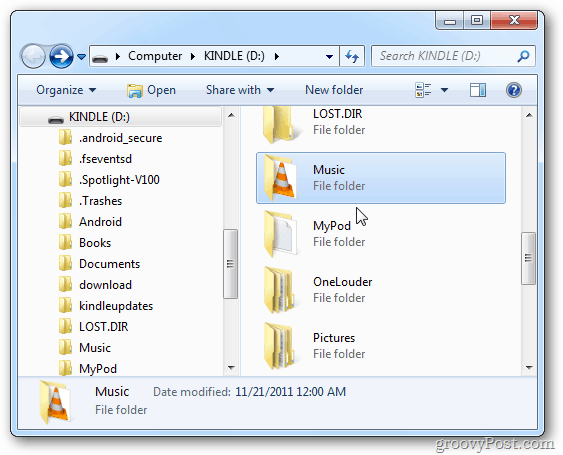
Mit diesen Methoden und Schritten können Sie Ihre Musiksammlung ganz einfach auf Ihren Kindle Fire übertragen. Egal, ob Sie Musik lieber zum Streamen auf Amazon Music hochladen oder Dateien manuell per USB für die Offline-Wiedergabe kopieren, Sie können Ihre Lieblingsmusik problemlos auf Ihrem Kindle Fire genießen.
Teil 4. Fazit
Wenn Sie lernen, wie Sie Musik auf Ihren Kindle Fire laden, eröffnen sich Ihnen neue Unterhaltungsmöglichkeiten. Egal, ob Sie Musik auf Amazon Music hochladen, um sie nahtlos zu streamen, oder Dateien per USB für die Offline-Wiedergabe übertragen, Sie verfügen jetzt über die Tools und das Wissen, um Ihren persönlichen Soundtrack auf Ihrem Kindle Fire zu erstellen. Denken Sie daran: Musik verleiht Ihrem Gerät eine wunderbare Dimension und verbessert Ihr Gesamterlebnis, z. B. mit AMusicSoft Apple Music-Konverter. Also los, genießen Sie die harmonische Verschmelzung von Technologie und Musik auf Ihrem Kindle Fire. Viel Spaß beim Zuhören!
Menschen Auch Lesen
- Die 9 besten Lösungen, um das Problem „Apple Music lädt keine Songs herunter“ zu beheben
- Wie schalte ich explizite Inhalte in Apple Music ein und aus?
- So teilen Sie Songtexte auf Apple Music mit iPhone/iPad
- Wie spielt man Apple Music auf PS5 ab? Streamen Sie Musik auf Spielekonsolen!
- Wie behebt man den Fehler, dass die automatische Wiedergabe von Apple Music nicht funktioniert?
- So aktivieren Sie Crossfade bei Apple Music unter iOS/Android/Windows/Mac
- Wie finden Sie Ihre Apple Music-Wiederholung und können sie offline herunterladen?
- Wie macht man Apple Music auf jedem Gerät lauter?
Robert Fabry ist ein begeisterter Blogger und Technik-Enthusiast. Vielleicht kann er Sie mit ein paar Tipps anstecken. Außerdem hat er eine Leidenschaft für Musik und hat zu diesen Themen für AMusicSoft geschrieben.